当我们去国外出差旅游时 , 难免会碰到不懂的异国文字 , 也不要着急 , 如果身边有华为手机 , 可快速打开手机拍照功能 , 使用手机的拍照翻译的功能进行快速翻译 。 以下是详细方法介绍:

文章插图
打开手机【相机拍摄】按钮 。
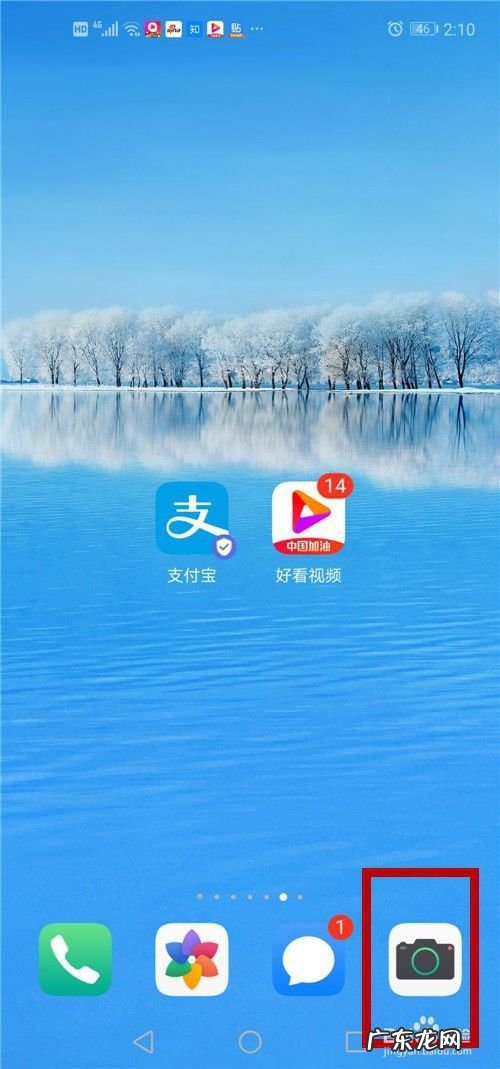
文章插图
进入【拍照模式】 , 点击屏幕左上角的按钮 , 如图:
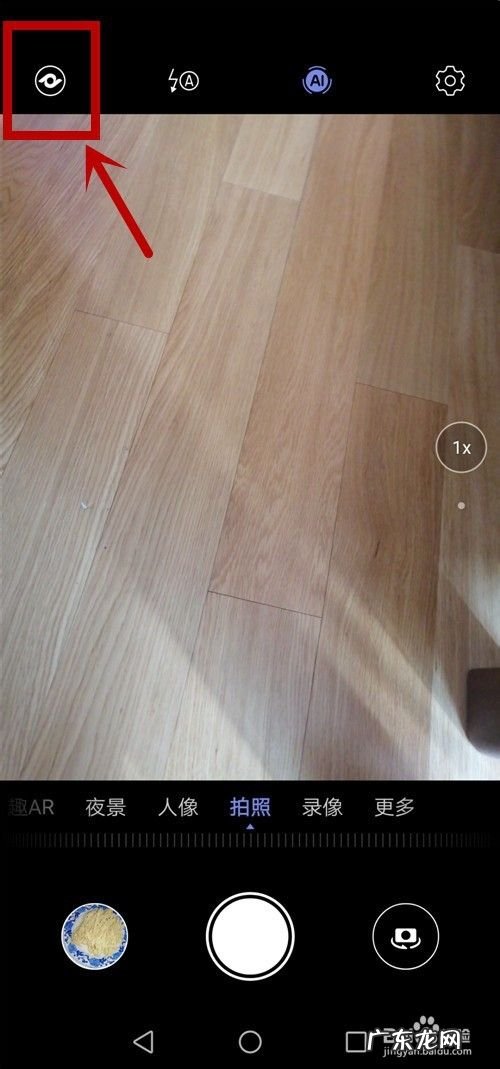
文章插图
点击如图红框处 , 设置翻译前的语言、翻译后的语言 。

文章插图
选择语言 , 选好后 , 点击【√】保存 。
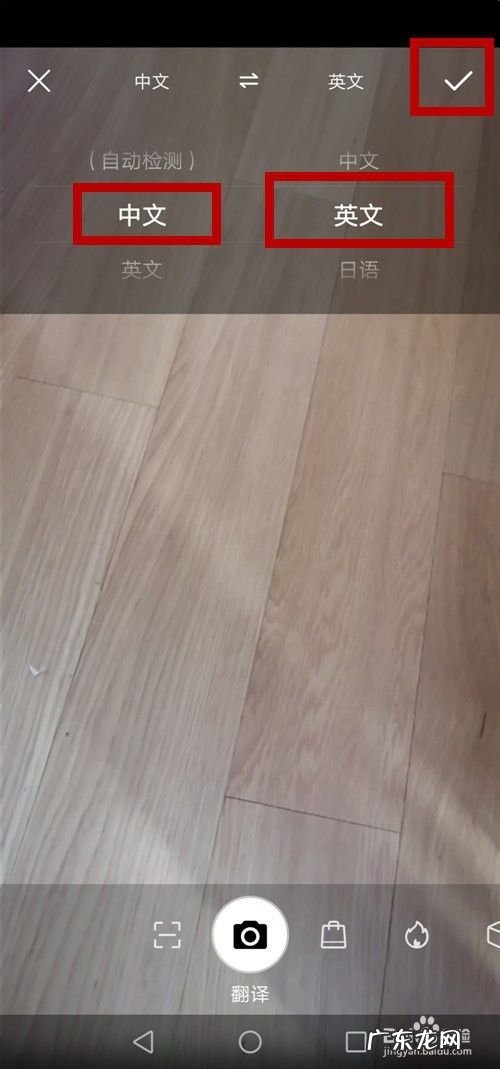
文章插图
设置成功 , 在这里为:中文→英文 。

文章插图
将相机对着一段文字 , 然后按下【翻译】按钮 。
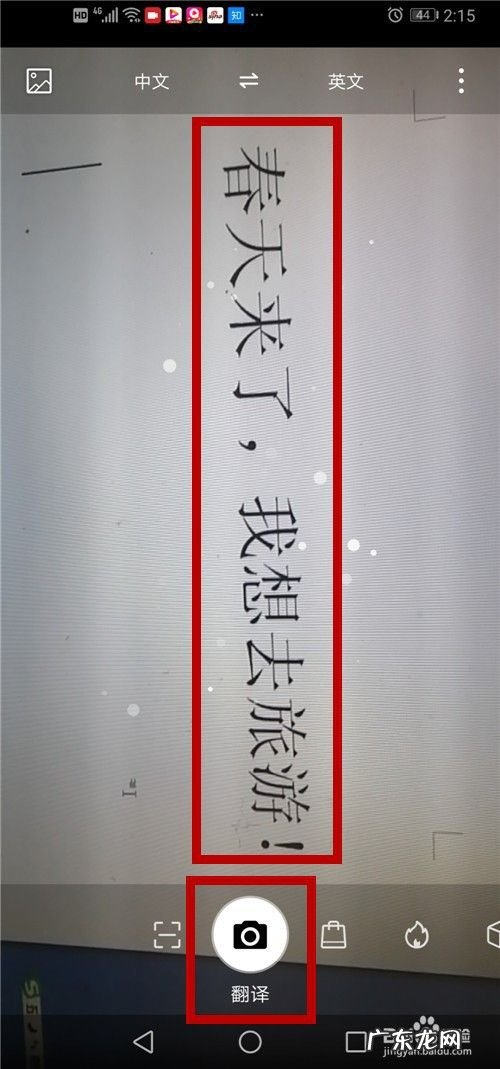
文章插图
很快 , 中文便翻译成了英文 , 速度非常快!
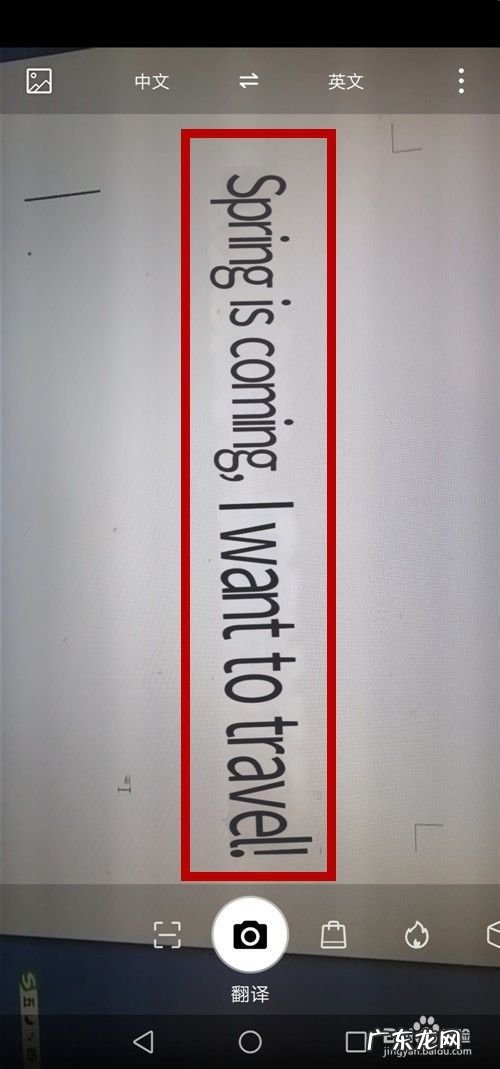
文章插图
方法总结:
1、打开手机【相机拍摄】按钮 。 。
2、进入【拍照模式】 , 点击屏幕左上角的按钮 。
3、设置翻译前的语言、翻译后的语言 , 点击【√】保存 。
4、将相机对着一段文字 , 按下【翻译】按钮 。
5、翻译成功!
6、说明:可设置不同的语言 , 目前总共有10种 。

文章插图
【华为手机拍照翻译的使用方法,华为手机专业拍照教程?】注意事项如果不知道原文的语种 , 则选择【自动检测】 。
- 小米手机拍照怎么更换天气,小米内置天气是哪家的?
- 手机拍照如何增加水印,苹果手机怎么拍水印照片?
- 手机拍照声音怎么关掉和取消,苹果相机拍照声音设置?
- 手机拍照如何将中文翻译为英文,有什么软件可以拍照翻译英语?
- 手机拍照如何设置时间和机型,华为哪款手机主打拍照?
- 手机拍照一直在抖怎么办,手机拍照一直在闪是什么原因?
- 手机拍照怎么显示日期时间,拍照片带日期怎么设置?
- OPPO手机拍照怎么样,oppo的拍照真的好吗?
- 手机拍照怎样二次曝光,相机如何二次曝光?
- 手机拍照怎么倒计时,华为手机拍照倒数5秒?
特别声明:本站内容均来自网友提供或互联网,仅供参考,请勿用于商业和其他非法用途。如果侵犯了您的权益请与我们联系,我们将在24小时内删除。
